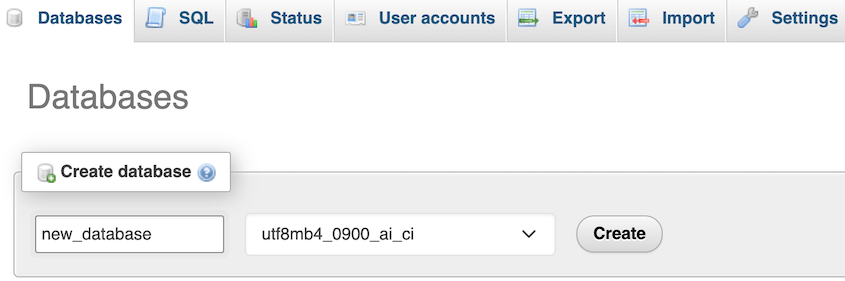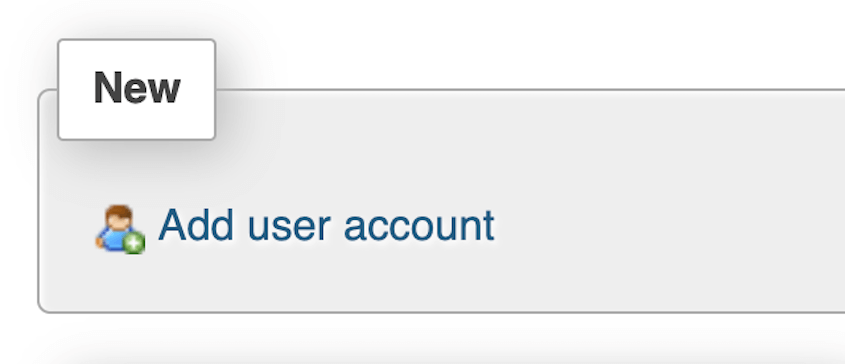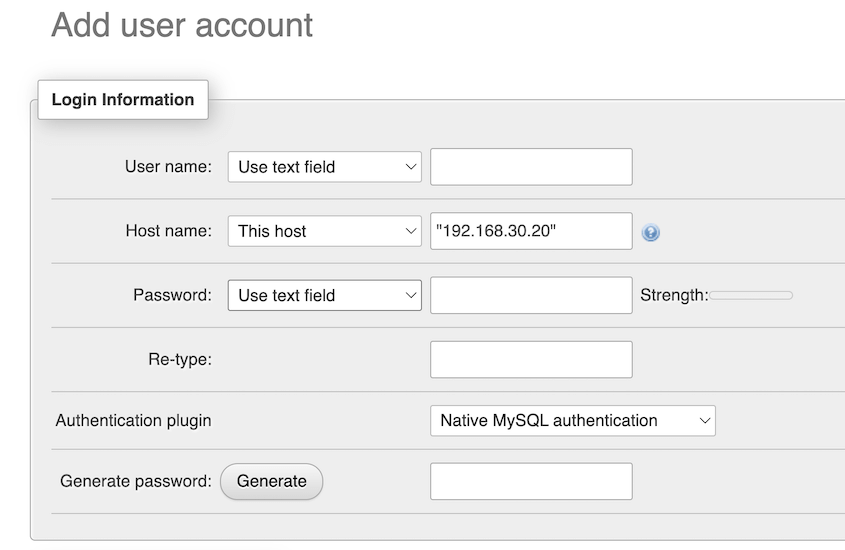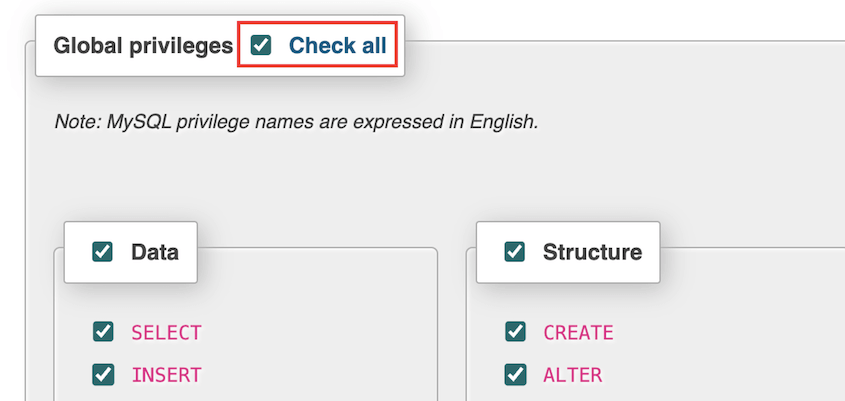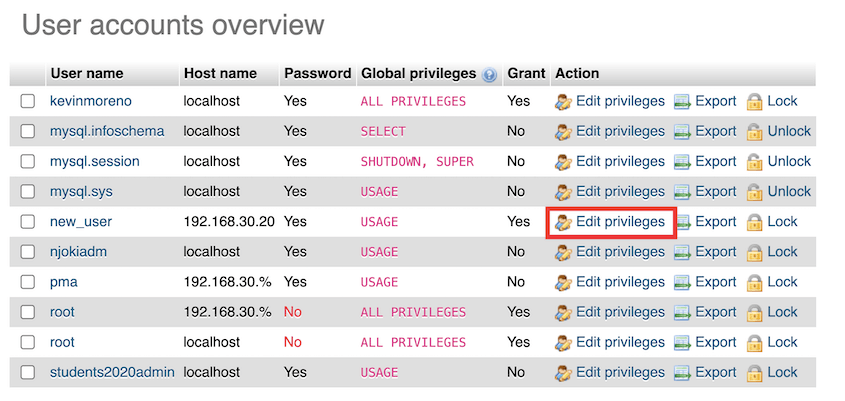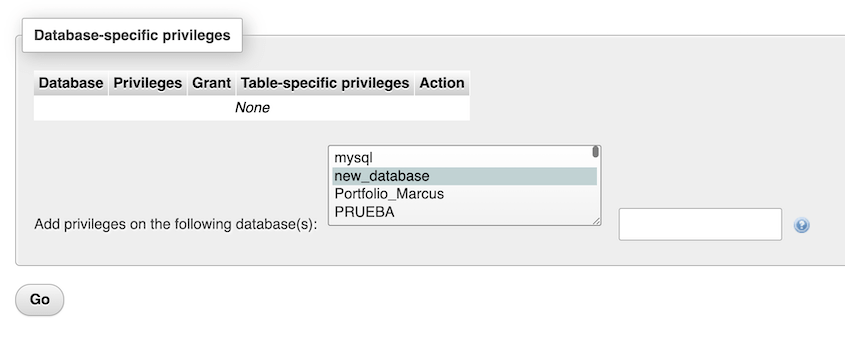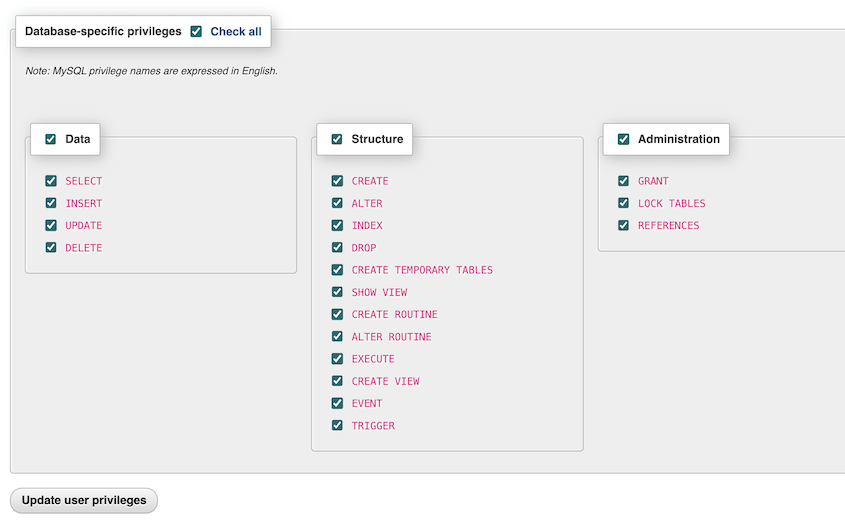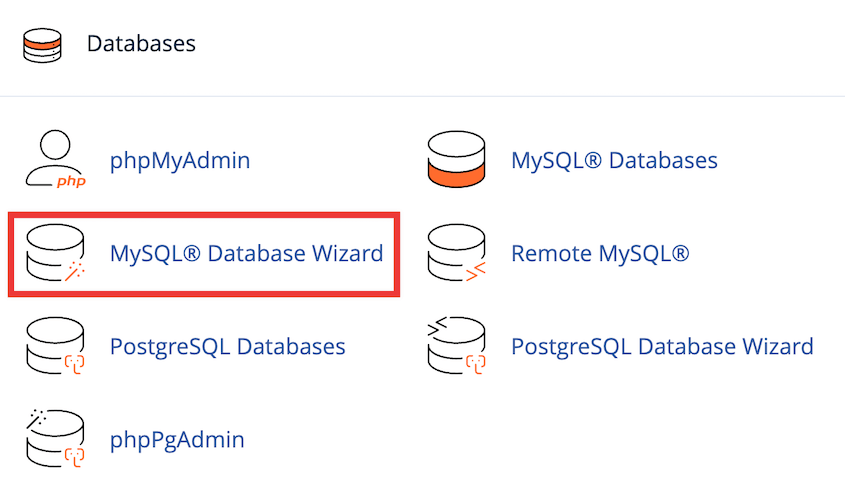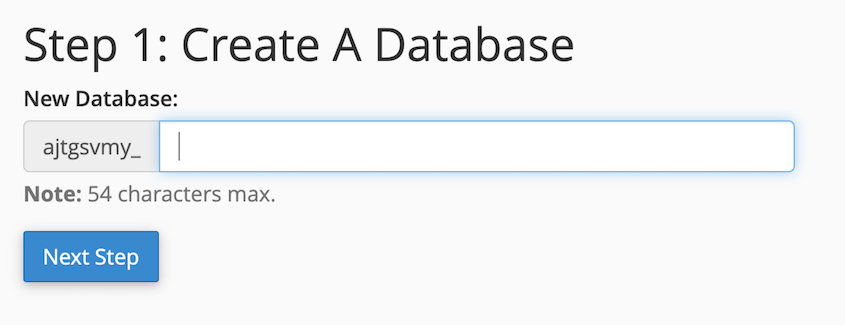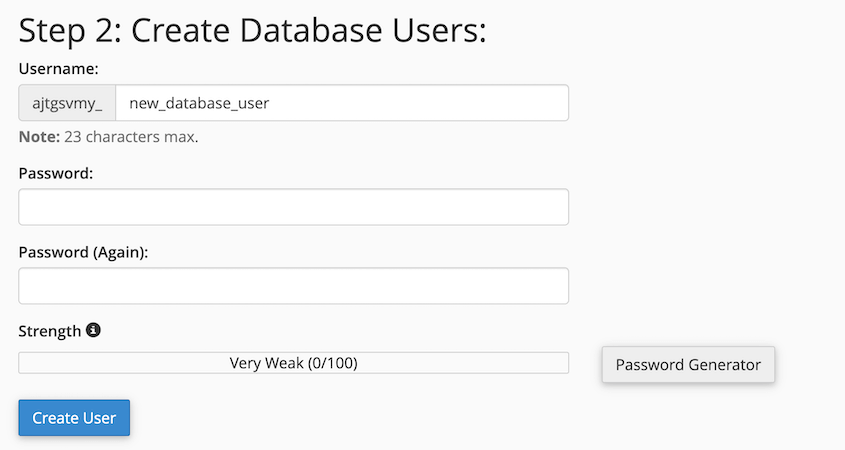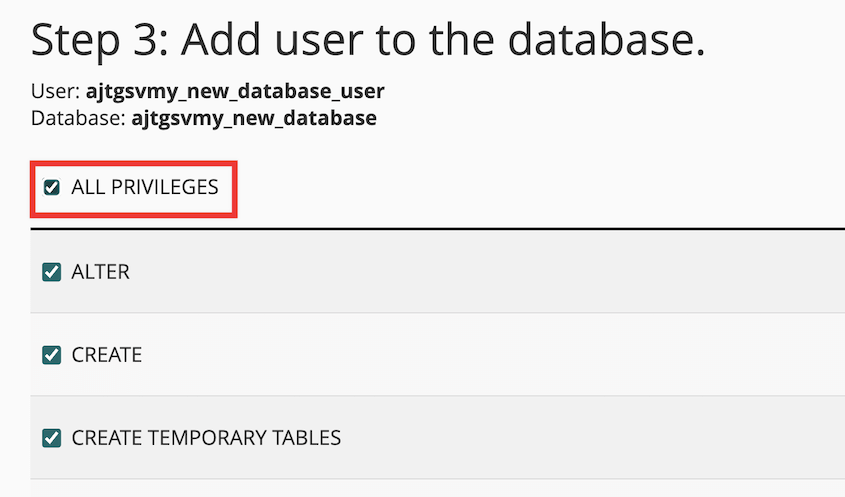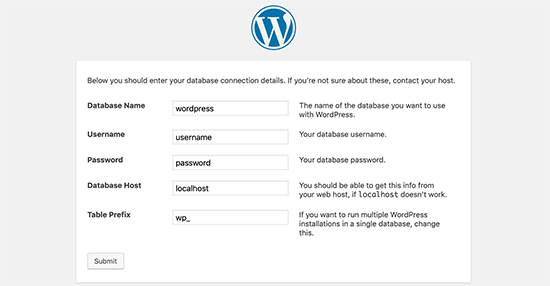¿Te has preguntado alguna vez qué es lo que mantiene todo tu contenido de WordPress organizado y accesible?
Entre en la base de datos de WordPress, el héroe anónimo de su sitio web.
Cuando creas un sitio web, tu proveedor de WordPress te crea una. Pero, con el tiempo, puede que tengas que crear una nueva base de datos.
Puede que necesites una nueva base de datos si estás creando un sitio web nuevo o migrando tu sitio a un nuevo host. También podrías necesitar un entorno de ensayo o bases de datos independientes para varias instalaciones de WordPress.
No se preocupe si esto suena técnico. Esta guía para la creación de bases de datos en WordPress te enseñará todo lo que necesitas saber.
Índice
¿Qué es una base de datos en WordPress?
Piense en una base de datos de WordPress como un archivador digital para su sitio web. Es donde se almacenan y organizan todas las cosas importantes.
Pero en lugar de carpetas y papeles, la información se almacena en tablas y filas de la base de datos de WordPress. Esto es lo que hay en tu base de datos:
- Sus entradas y páginas
- Comentarios de los lectores
- Información y perfiles de usuario
- Configuración de temas y plugins
- Categorías y etiquetas
- Enlaces y metadatos
WordPress utiliza un tipo especial de base de datos llamada MySQL. No dejes que el nombre técnico te asuste - MySQL es sólo un sistema que es bueno en la gestión de toda esta información de forma rápida y eficiente.
Cuando alguien visita su sitio, WordPress extrae la información necesaria de esta base de datos y la muestra en una página web con un formato atractivo. Ocurre en un abrir y cerrar de ojos, y tus visitantes nunca ven lo que ocurre entre bastidores.
Así funciona la base de datos de WordPress.
Por qué podría necesitar crear una base de datos de WordPress
Crear una base de datos no es algo que se haga a menudo. Pero hay algunos casos en los que puede ser necesario. Veámoslos en detalle.
Configurar un nuevo sitio de WordPress
La razón más común para crear una nueva base de datos es el lanzamiento de un nuevo sitio web. Cada sitio web WordPress necesita su propia base de datos para funcionar. Es como poner los cimientos de tu nuevo hogar digital.
Migración a un nuevo host
¿Cambia de proveedor de alojamiento? Es probable que tenga que crear una nueva base de datos en su nuevo servidor. Así te asegurarás de que todo tu contenido tiene un lugar donde vivir en esta nueva ubicación.
Creación de un entorno de ensayo
Los desarrolladores web suelen utilizar entornos de pruebas. Estos requieren una base de datos separada para evitar interferir con los datos del sitio en vivo.
Gestión de varias instalaciones de WordPress
Si tienes varios sitios WordPress en un servidor, cada uno necesita su propia base de datos. Así se mantiene todo organizado y se evita que los datos de un sitio interfieran con los de otro.
Recuperación de errores
Su sitio puede experimentar un problema importante. Para solucionarlo, puedes crear una nueva base de datos e importar en ella los datos de la copia de seguridad.
Sin embargo, esta no es la forma más fácil de restaurar su sitio. Consulta nuestra guía para recuperar tu sitio tras un desastre.
Aprendizaje y experimentación
Puede que simplemente tengas curiosidad por saber cómo funciona WordPress por dentro. Crear una base de datos es una buena forma de conocer el funcionamiento interno de WordPress.
Antes de crear una base de datos de WordPress
Antes de empezar a crear una nueva base de datos de WordPress, asegurémonos de que está preparado.
Lo primero es lo primero: si estás trabajando con un sitio WordPress existente, haz una copia de seguridad. Esto incluye tu base de datos actual y todos tus archivos. Es como hacer una instantánea de tu sitio, por si acaso.
¿Por qué? Porque siempre es mejor prevenir que curar. Si algo va mal, puede restaurar su sitio a su estado anterior.
Hay varias formas de hacer copias de seguridad de tu sitio WordPress, pero yo recomendaría usar un plugin como Duplicator. No solo hace copias de seguridad de tu sitio, sino que te ofrece formas sencillas de restaurarlo si es necesario.
Necesitarás acceso a tu cuenta de alojamiento para crear una base de datos. Esto suele implicar iniciar sesión en el panel de control de tu alojamiento (como cPanel) o en una herramienta de gestión de bases de datos (como phpMyAdmin).
Asegúrate de tener a mano estos datos de acceso:
- Nombre de usuario y contraseña de su cuenta de alojamiento
- Las credenciales de su herramienta de gestión de bases de datos (si son diferentes de las de su cuenta de alojamiento)
Si no está seguro de dónde encontrar esta información, consulte el correo electrónico de bienvenida de su proveedor de alojamiento o póngase en contacto con su equipo de asistencia.
Los distintos hosts pueden tener requisitos o limitaciones específicos para las bases de datos. Conviene comprobarlo:
- Cuántas bases de datos puedes crear
- Cualquier convención de nomenclatura para bases de datos o usuarios
- Instrucciones específicas de su proveedor para crear bases de datos
Un vistazo rápido a la base de conocimientos de su proveedor de alojamiento o una charla con su servicio de asistencia pueden ahorrarle dolores de cabeza más adelante.
Cómo crear una base de datos de WordPress (2 métodos)
Ahora que ya está todo listo, vamos a crear la base de datos de WordPress.
Hay varias formas de hacerlo. Por lo tanto, el mejor método para usted dependerá de su configuración de alojamiento y nivel de comodidad con diferentes herramientas.
Método 1. Crear una base de datos de WordPress con phpMyAdmin
Imagine phpMyAdmin como la sala de control de sus bases de datos. Es una herramienta poderosa que puede parecer un poco intimidante al principio, pero no te preocupes - vamos a navegar juntos.
En primer lugar, tendrá que acceder a phpMyAdmin. Normalmente, puedes encontrarlo en el panel de control de tu hosting. Busca un icono con la etiqueta phpMyAdmin, normalmente escondido bajo una sección llamada Bases de datos.
Haga clic en la pestaña Bases de datos. Debería ver un campo para crear una nueva base de datos.
Escriba un nombre para su nueva base de datos. Elija algo memorable pero evite espacios o caracteres especiales.
Recuerda que algunos hosts pueden añadir un prefijo al nombre de tu base de datos, así que no te sorprendas si lo ves.
Una vez introducido el nombre elegido, pulsa el botón Crear. Así de fácil, habrás creado tu base de datos de WordPress. Pero aún no hemos terminado.
Ahora tenemos que configurar un usuario para esta base de datos.
Pulsa en la pestaña Cuentas de usuario. En la parte inferior, pulsa Añadir cuenta de usuario.
Crea un nombre de usuario (de nuevo, evita espacios y caracteres especiales) y una contraseña segura.
Consejo profesional: utiliza un generador de contraseñas. Es crucial utilizar una contraseña fuerte y única para mantener tu sitio seguro.
Por último, tendrás que dar permiso a este nuevo usuario para acceder a tu nueva base de datos y modificarla. Marca todos los privilegios globales y pulsa Crear usuario.
Haga clic de nuevo en Usuarios. Busque el nuevo usuario y seleccione Editar privilegios.
Haga clic en la opción Base de datos. En Privilegios específicos de la base de datos, busque Añadir privilegios a la siguiente base de datos. Elija el nombre de la base de datos que creó anteriormente y pulse Ir.
Compruebe de nuevo todos los privilegios y haga clic en Actualizar privilegios de usuario.
Y ya está. Has creado con éxito una base de datos de WordPress y un usuario para acceder a ella.
Método 2. Crear una base de datos de WordPress con cPanel
Si phpMyAdmin le parece demasiado técnico, no se preocupe. Muchos proveedores de alojamiento ofrecen una opción más fácil de usar: cPanel. Esto te permite acceder a la base de datos de WordPress y crear una nueva sin tantos pasos.
En primer lugar, tendrás que acceder a tu cuenta de cPanel. Tu proveedor de alojamiento debería haberte facilitado los datos de acceso.
Haga clic en Asistente de base de datos MySQL.
En el campo correspondiente, escriba un nombre para su nueva base de datos. Recuerde que debe ser sencillo y evitar los espacios.
Haga clic en Crear base de datos y ¡voilá! Acaba de crear su base de datos de WordPress.
Desplázate un poco más hacia abajo y verás una sección llamada Añadir nuevo usuario. Aquí es donde crearemos el usuario que podrá acceder a tu nueva base de datos.
Elige un nombre de usuario y una contraseña. Yo sugeriría usar el generador de contraseñas que cPanel proporciona. Creará una contraseña súper fuerte que mantendrá segura tu base de datos.
Después de haber creado el usuario, necesitas conectarlo a tu nueva base de datos. Busca una sección llamada Añadir usuario a base de datos. Selecciona tu nuevo usuario y tu nueva base de datos en los menús desplegables y haz clic en Añadir.
Verás una página con un montón de casillas de verificación para diferentes permisos. Para una base de datos de WordPress, selecciona TODOS LOS PRIVILEGIOS. Esto le da a tu usuario acceso completo para gestionar la base de datos.
Y ya está. Ha creado una base de datos de WordPress y un usuario para ir con ella, todo a través de la interfaz fácil de usar de cPanel.
Después de crear una base de datos de WordPress
Ha creado con éxito su base de datos de WordPress. Pero nuestro viaje aún no ha terminado. Es como construir una casa: hemos puesto los cimientos, pero ahora tenemos que conectarlo todo y asegurarnos de que es seguro.
Lo primero es lo primero: actualizar el archivo wp-config.php. Este archivo indica al sitio de WordPress cómo conectarse a la nueva base de datos.
Si estás instalando WordPress por primera vez, se te pedirán los datos de tu base de datos durante la famosa "instalación de 5 minutos". Sólo tienes que introducir el nombre de la base de datos, el nombre de usuario y la contraseña que creaste anteriormente y listo.
Pero, ¿y si está migrando un sitio o configurando WordPress manualmente? En ese caso, tendrás que editar tú mismo el archivo wp-config.php.
Busque el archivo wp-config.php en su directorio raíz. Ábrelo en un editor de texto y busca estas líneas:
define( 'DB_NAME', 'database_name_here' );
define( 'DB_USER', 'username_here' );
define( 'DB_PASSWORD', 'password_here' );
Sustituye "database_name_here", "username_here" y "password_here" por los datos que has creado antes. Guarda el archivo y ¡listo!
Hablemos ahora de seguridad. Tu base de datos es como la cámara acorazada de tu sitio web, así que tenemos que asegurarnos de que está bien cerrada.
He aquí algunos pasos para asegurar su nueva base de datos:
- Utilice una contraseña fuerte y única para su usuario de base de datos.
- Si es posible, limite los privilegios de los usuarios de la base de datos.
- Mantenga actualizados la instalación de WordPress, los temas y los plugins.
- Utiliza un complemento de seguridad. Muchos ofrecen funciones para proteger tu base de datos de ataques comunes.
- Crea copias de seguridad con regularidad. Te salvarán la vida si algo va mal.
Recuerde que crear y asegurar su base de datos es un paso crucial en su viaje por WordPress. Puede parecer técnico, pero estás adquiriendo habilidades valiosas que te servirán a la hora de gestionar tu sitio web.
Preguntas más frecuentes (FAQ)
¿Es gratuita una base de datos de WordPress?
Sí, la base de datos suele estar incluida en el plan de alojamiento. Sin embargo, algunos servicios avanzados de gestión de bases de datos pueden tener costes adicionales.
¿Cómo consigo una base de datos de WordPress?
Puede crear una base de datos de WordPress utilizando el panel de control de su alojamiento, phpMyAdmin o herramientas de línea de comandos. La mayoría de los proveedores de alojamiento ofrecen métodos fáciles de usar para configurar bases de datos.
¿Cómo configuro una base de datos MySQL para WordPress?
Configurar una base de datos MySQL para WordPress implica crear la base de datos, crear un usuario y concederle privilegios en la base de datos. Tu proveedor de alojamiento suele ofrecer herramientas para simplificar este proceso.
¿Cuál es el mejor tipo de base de datos para WordPress?
MySQL es el tipo de base de datos estándar para WordPress. Sin embargo, MariaDB, una bifurcación de MySQL, también se utiliza ampliamente y es totalmente compatible con WordPress.
¿Cómo puedo crear una base de datos para WordPress en localhost?
Para el desarrollo local, puedes utilizar herramientas como XAMPP o MAMP, que incluyen interfaces de gestión de bases de datos. Estas herramientas facilitan la creación y gestión de bases de datos en tu máquina local para pruebas y desarrollo.
Conclusión
Crear una base de datos puede parecer un pequeño paso, pero es una base crucial para tu sitio web. No solo has aprendido a crear una base de datos MySQL, sino también a hacerlo de forma segura y eficiente en diferentes plataformas.
Ya que estás aquí, creo que te gustarán estas guías adicionales sobre WordPress:
No olvides que herramientas como Duplicator facilitan la gestión de bases de datos de WordPress. Prueba Duplicator Pro para hacer copias de seguridad, clonar o migrar tu base de datos fácilmente.
Joella es una escritora con años de experiencia en WordPress. En Duplicator, se especializa en el mantenimiento de sitios web, desde copias de seguridad básicas hasta migraciones a gran escala. Su objetivo final es asegurarse de que su sitio web WordPress es seguro y está listo para crecer.